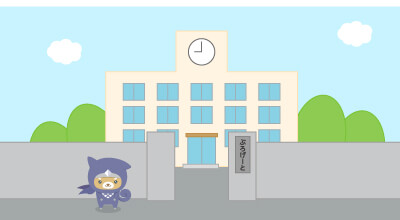🌹マニュアル🌹WEB項目の目次ページ
Dec
31
https://jp.bloguru.com/love/456731/webhtmlcss
🌹WEB🌎文字を書く
https://jp.bloguru.com/love/455162/web
🌹WEB🌎文字配置
https://jp.bloguru.com/love/455350/web
🌹WEB🌎改行、行間
https://jp.bloguru.com/love/456041/web
🌹WEB🌎アンダーライン
https://jp.bloguru.com/love/456043/web
🌹WEB🌎線を引く
https://jp.bloguru.com/love/455119/web
🌹WEB🌎枠線をつける
https://jp.bloguru.com/love/454852/web
🌹WEB🌎タグ
https://jp.bloguru.com/love/455204/web
🌹WEB🌎リンクを貼る(別ページ)
https://jp.bloguru.com/love/456736/web
🌹WEB🌎リンクを貼る(同一ページ)
https://jp.bloguru.com/love/456905/web
🌹WEB🌎画像を表示
https://jp.bloguru.com/love/456738/web
🌹WEB🌎コード、構造
https://jp.bloguru.com/love/455318/web
🌹WEB🌎リスト表示
https://jp.bloguru.com/love/456779/web
🌹WEB🌎CSS
https://jp.bloguru.com/love/456780/webcss
🌹WEB🌎CSS🌎文字を変える(サイズ、種類)
https://jp.bloguru.com/love/457012/webcss
🌹WEB🌎CSS🌎背景色と、背景色の縦横サイズ変更
https://jp.bloguru.com/love/457013/webcss
🌹WEB🌎CSS🌎特定の要素にCSSを適用する(箇条書きの一部のみなど)
https://jp.bloguru.com/love/457017/webcsscss
🌹WEB🌎HTML🌎全体構造
https://jp.bloguru.com/love/457022/webhtml
🌹WEB🌎HTML🌎レイアウト
https://jp.bloguru.com/love/457027/webhtml
🌹WEB🌎HTML🌎ヘッダー
https://jp.bloguru.com/love/457107/webhtml
🌹WEB🌎HTML🌎フッター
https://jp.bloguru.com/love/458282/html
🌹WEB🌎HTML🌎メイン部分
https://jp.bloguru.com/love/458907/html
🌹WEB🌎HTML🌎コンテンツ部分
https://jp.bloguru.com/love/458910/html
🌹WEB🌎HTML🌎レクチャー
https://jp.bloguru.com/love/459423/webhtml